Si ya has probado a instalar la beta pública de iOS 17 pero no te convence, vamos a decirte cómo volver a la versión anterior de iOS y seguir con su versión estable. Porque una versión beta siempre es más inestable y puede tener fallos, y quizá tras probarla decidas que es mejor esperar a que se lance la versión final o a una versión beta más avanzada.
Vamos a empezar el artículo diciéndote algunas cosas que debes tener en cuenta si vas a volver a la versión anterior, incluyendo los datos que perderás. Y luego, te explicaremos de una manera general cómo tienes que proceder para volver.
Volver atrás implica borrarlo todo
Lo primero que debes tener en cuenta antes de tomar esta decisión es que si vuelves a iOS 16, perderás todos los datos de tu móvil, porque realizarás el proceso de recuperación. Vamos, que restablecerás por completo tu móvil volviendo a los valores de fábrica.
Esto se aplica a todos los dispositivos, pero si tienes un Apple Watch hay algo que no debes olvidarte. SI también le has instalado la beta de watchOS 10, tendrás que volver a watchOS 9 antes de hacer que tu iPhone vuelva a iOS 16. Si no lo haces, no podrás utilizar el Apple Watch, ya que watchOS 10 no puede usarse en iOS 16.
Por esto, es importante que antes de instalar la beta hagas una copia de seguridad, para que luego al volver puedas recuperar esta copia y todos los datos que tengas en el móvil y no estén sincronizados con la nube. Las copias de seguridad las puedes hacer conectando el iPhone al Mac o a tu PC con iTunes, o en la opción Copia de seguridad de los ajustes.
Volver a iOS 16 desde iOS 17
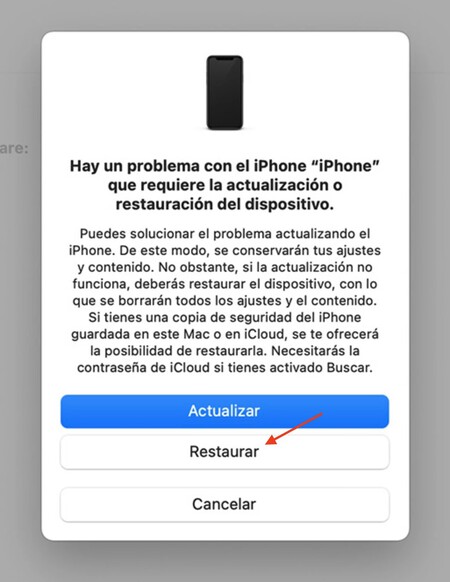
Para volver a la versión anterior estable de iOS, tienes que conectar por cable tu iPhone al ordenador Windows con iTunes o al Mac. Cuando lo hagas, verás que en el Finder o en iTunes te aparece tu iPhone, aunque quizá primero te pida un código de desbloqueo.
Cuando aparezca ya tu dispositivo y puedas ver al pulsar en él toda su información, tienes que poner tu iPhone en modo de recuperación. Para eso, tienes que dar los siguientes pasos:
- Pulsa y suelta el botón de subir el volumen
- Pulsa y suelta el botón de bajar el volumen
- Mantén pulsado el botón de bloqueo del iPhone hasta que veas que éste se reinicia y arranca en modo de recuperación.
En el ordenador o el Mac te aparecerá un mensaje en el que se te dice que hay problemas en el iPhone y tienes que actualizarlo o restaurarlo. En el mensaje, pulsa en el botón de Restaurar que te aparecerá.
Ahora, simplemente tendrás que seguir los pasos que se te vayan dando para restaurar el dispositivo. Se descargará la última versión disponible de iOS 16, y se instalará limpio como recién comprado. Eso sí, luego al iniciarlo podrás recuperar los datos de una copia de seguridad que hayas hecho en el PC con iTunes, el Mac o en iCloud.
En Xataka Basics | Nuevas gafas Apple Vision Pro, iOS 17 y todo lo que Apple ha presentado en la WWDC 2023





Entrar y enviar un comentario